このページでは,Androidの端末でUTokyo Wi-Fiを利用する際の具体的な操作手順について説明します.
UTokyo Wi-Fiとは,東京大学の構成員が教育・研究を目的として利用できるWi-Fiサービスです.UTokyo Wi-Fiの利用に関する全般的な説明は, UTokyo Wi-Fi全般の説明ページ に記載されています.はじめにそちらを確認した上で,Androidの端末に即した詳しい手順説明が必要な場合に,このページを参照してください.
設定に際して,同じ種類のOSでも,機種やOSのバージョン等により画面の表示内容や操作時のふるまいに多少の違いがある場合があります.このページは,ページ作成時点で入手できた一部の端末(Android 13が搭載されたPixel 6a)でのふるまいを確認して作成されていますから,必要であれば適宜内容を読み替えてください.
準備編:UTokyo Wi-Fiアカウントの発行を申請する
初めて接続する場合や,アカウントの再発行が必要な場合は,UTokyo Wi-Fi全般の説明ページにある利用開始までの手順の「準備編」の説明に沿ってアカウントの発行を申請してください.
発行されたUTokyo Wi-Fiアカウントは,複数の端末で利用可能です.2台目以降の端末をUTokyo Wi-Fiに接続する際も,同じアカウントをご利用いただけます.
利用編:Androidでの手順
手順1:端末の「設定」アプリでWi-Fi機能をオンにする
設定アプリの「ネットワークとインターネット」メニューの中から「インターネット」という設定項目を探し,Wi-Fi機能をオンにしてください. ただし,機種によって実際のメニューの名前は異なる場合があります.必要に応じて適当なカテゴリの中から該当する設定項目を探してください.以降の手順でも同様ですので,適宜読み替えながら設定を進めてください.
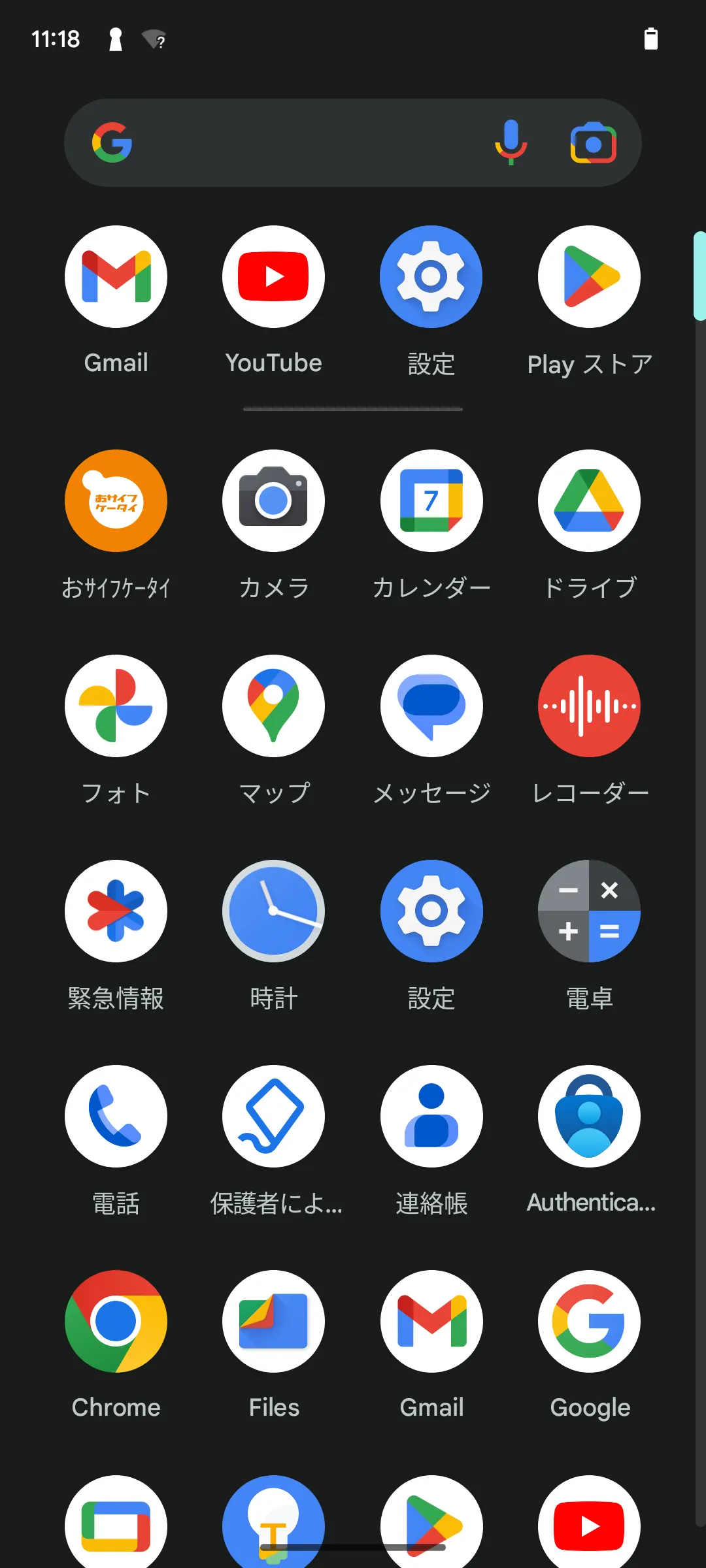
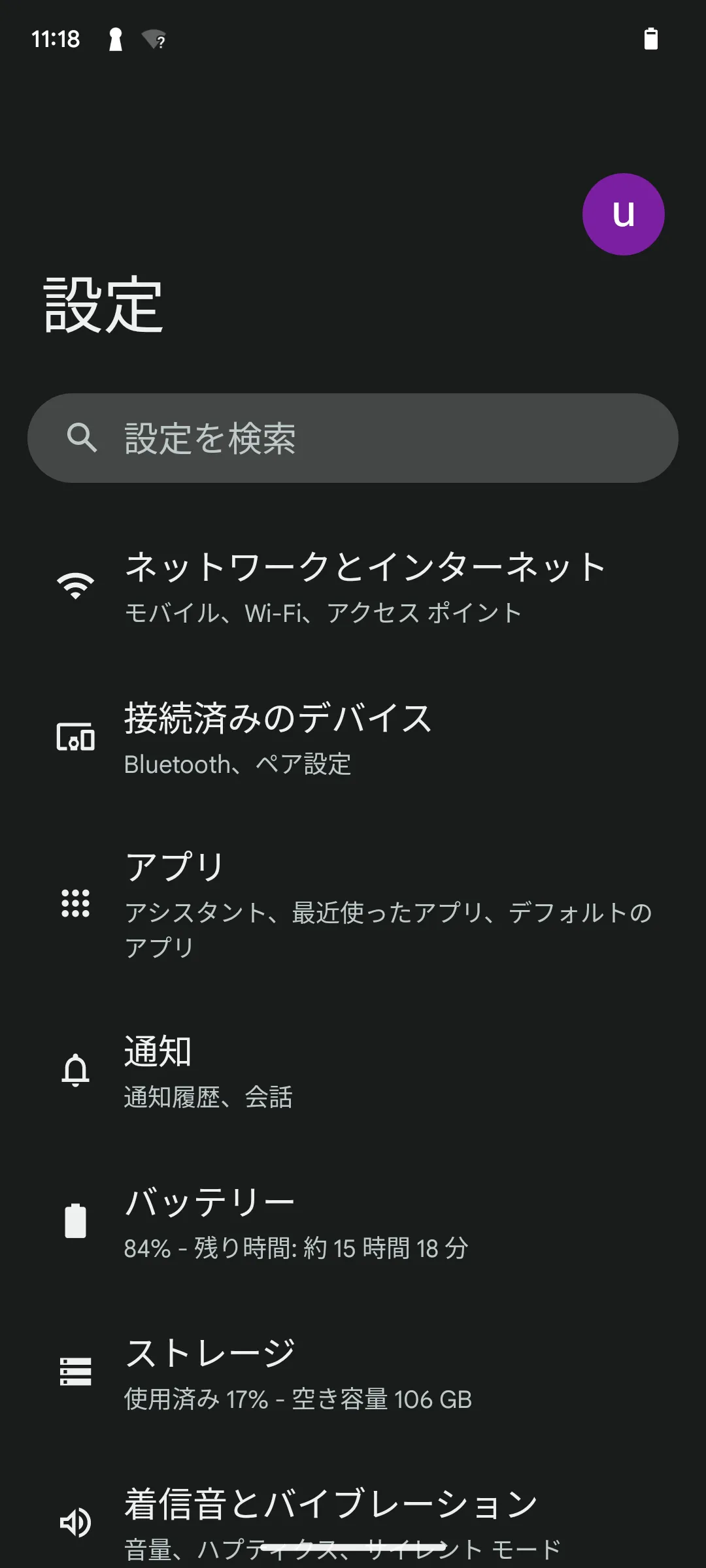
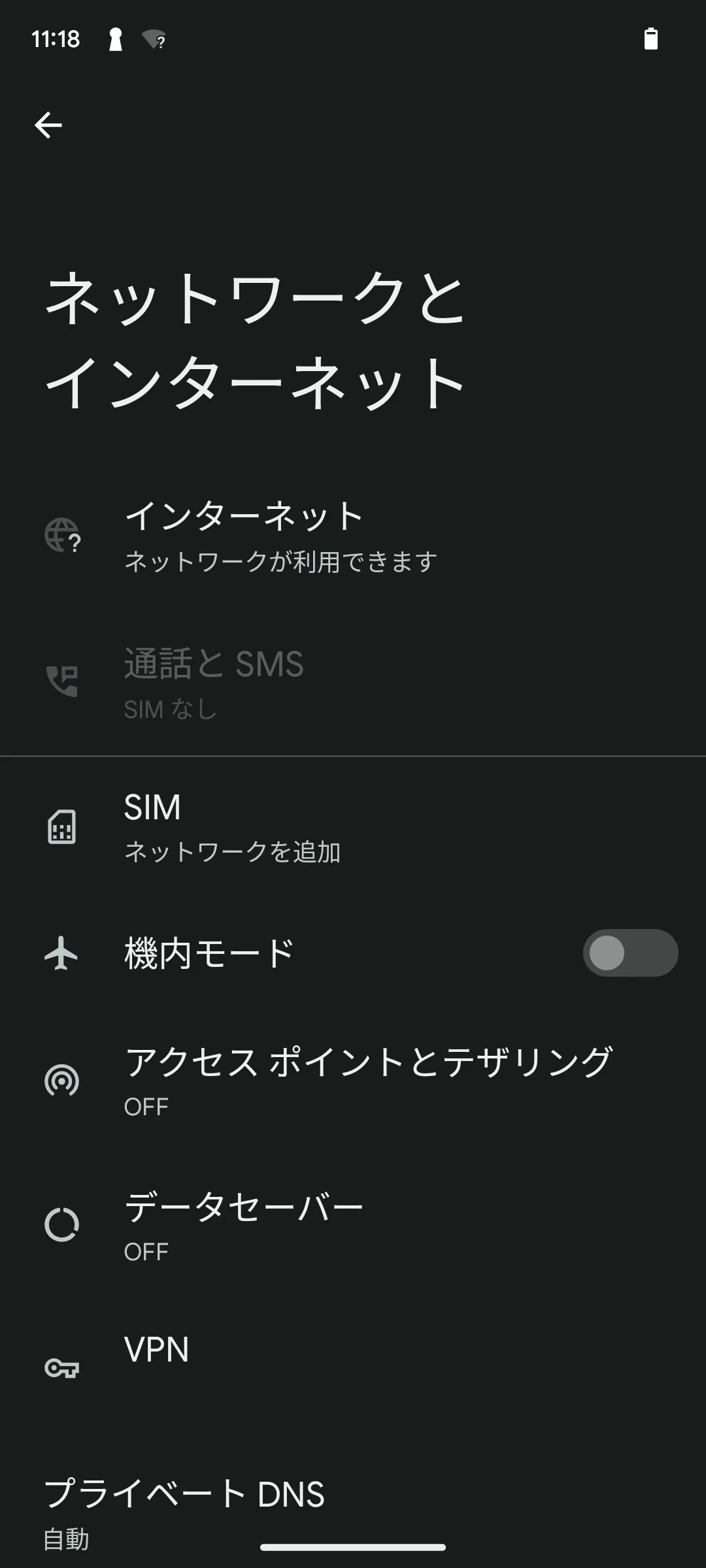
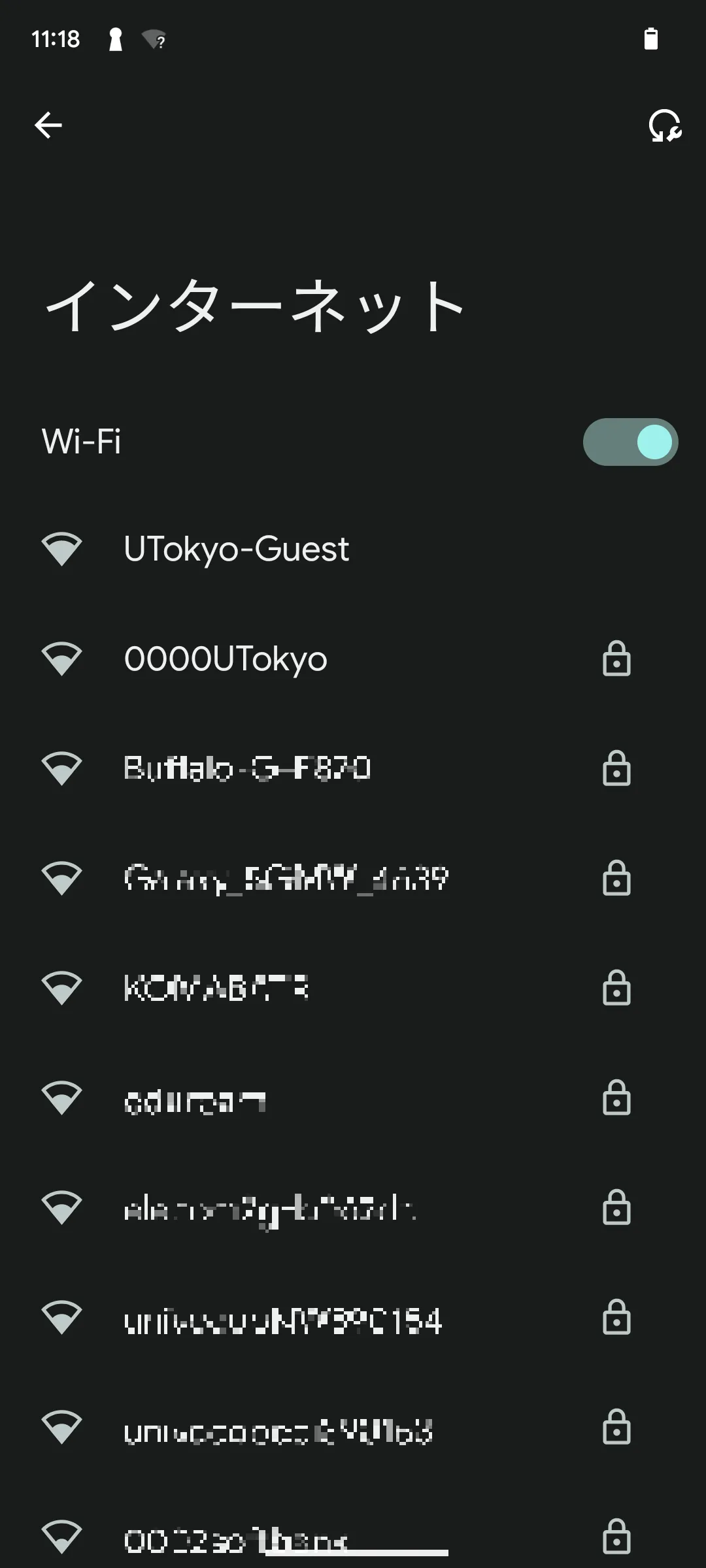
手順2:SSIDの一覧から接続先のSSIDを選択する
Wi-Fi機能をオンにして少し待つと,Wi-Fi接続設定画面にSSIDの一覧が表示されます.SSIDとは,Wi-Fiの信号を識別するための名前のことです.このSSIDの一覧の中から,0000UTokyoというSSIDを選択して接続してください.
- IDとパスワードを入力する画面が表示された場合は,手順4の説明に沿って入力してください.
- IDとパスワードを入力する画面が表示されず,そのまま接続できた場合は,以降の手順は不要です.
- IDとパスワードを入力する画面が表示されず,接続にも失敗する場合は,手順3に進んでください.
0000UTokyoというSSIDが見つからない場合は
場所によっては,UTokyo Wi-Fiの電波が届いていない可能性があります.場所を変えて再度試してみてください.これまで問題なく利用できていたにもかかわらずSSIDが見つからない場合は,uteleconサポート窓口から問い合わせてください.
手順3:既存のWi-Fiの設定情報を削除する
手順2でIDとパスワードを入力する画面が表示されず,接続にも失敗した場合は,既存の設定情報をいったん削除し,新しい設定情報を登録しなおす必要があります.なぜならば,アカウントを再発行すると従前のアカウントは使用できなくなりますが,端末はこの以前のアカウントのことをいわば「覚えて」しまっているからです.新しいアカウントを使用する前に,使用できなくなった古いアカウントのことを「忘れさせる」操作が必要です.「『削除』してしまうと二度とUTokyo Wi-Fiに接続できなくなってしまうのではないか」という心配は無用です.手順2で見つけたSSIDをタップし,「ネットワークの詳細」の画面を開きます.ネットワークの詳細画面で,設定情報をいったん削除してください.
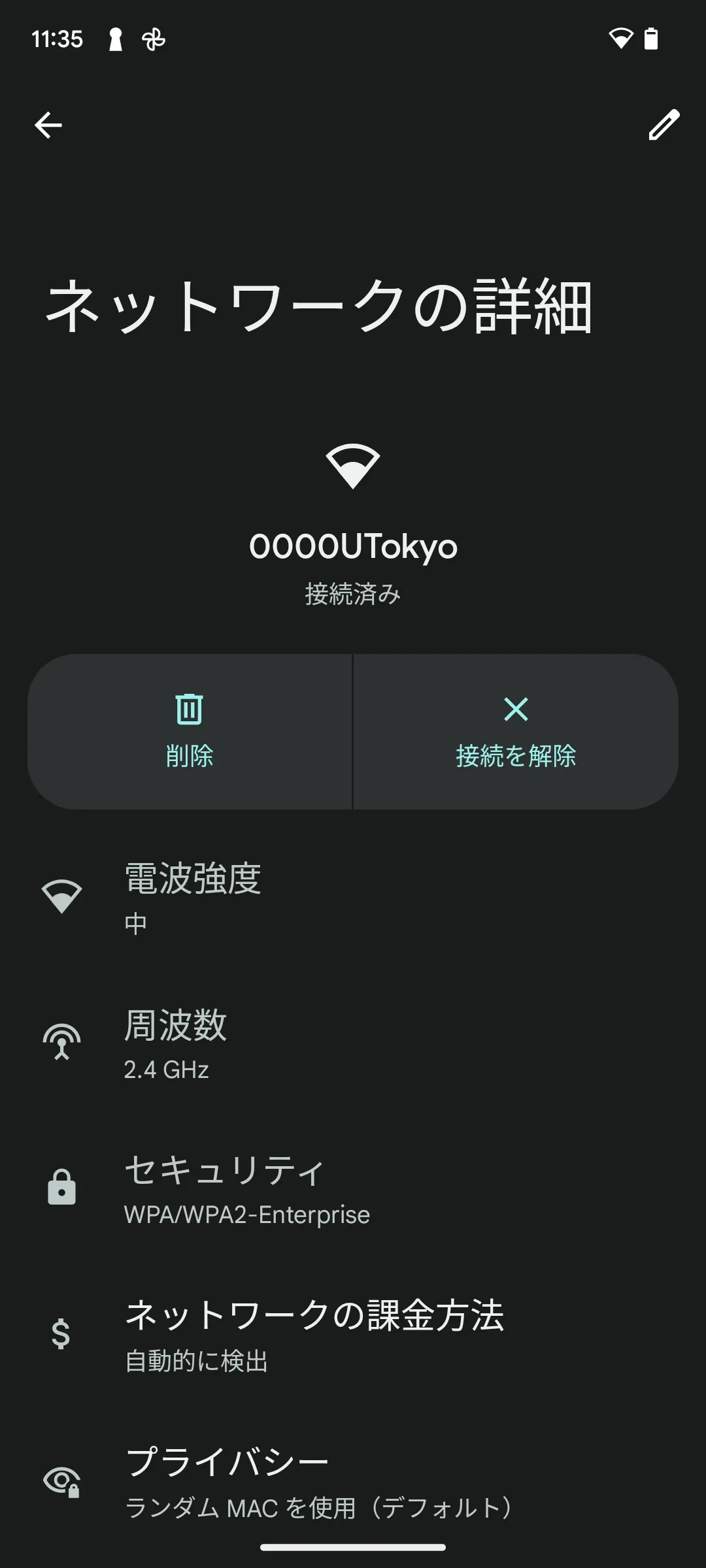
手順4:必要な設定情報を入力し接続する
SSIDの一覧の中から,0000UTokyoというSSIDを再度選択してください.
SSIDを選択すると,Wi-Fiの設定情報を入力する画面が表示されます.下記の説明に沿って,必要な設定情報を各欄に入力してください.下で説明されているのに入力画面に表示されなかった項目は,特に設定しなくてかまいません.設定情報を入力したら,接続ボタンを選択してください.
| 設定欄の名称 | 設定内容 |
|---|---|
| EAP方式 | 「PEAP」を選択してください |
| フェーズ2認証 | 「MSCHAPV2」を選択してください |
| CA証明書 | 「システム証明書を使用」を選択してください |
| 証明書のオンライン検証 | 「検証しない」または「証明書のステータスをリクエストする」を選択してください |
| ドメイン | u-tokyo.ac.jpと入力してください |
| ID | UTokyo Wi-FiのユーザーID(uから始まり@wifi.u-tokyo.ac.jpで終わるもの)を入力してください |
| 匿名ID | 空欄のままにしてください |
| パスワード | UTokyo Wi-Fiのパスワードを入力してください |
| IP設定 | 「DHCP」を選択してください |
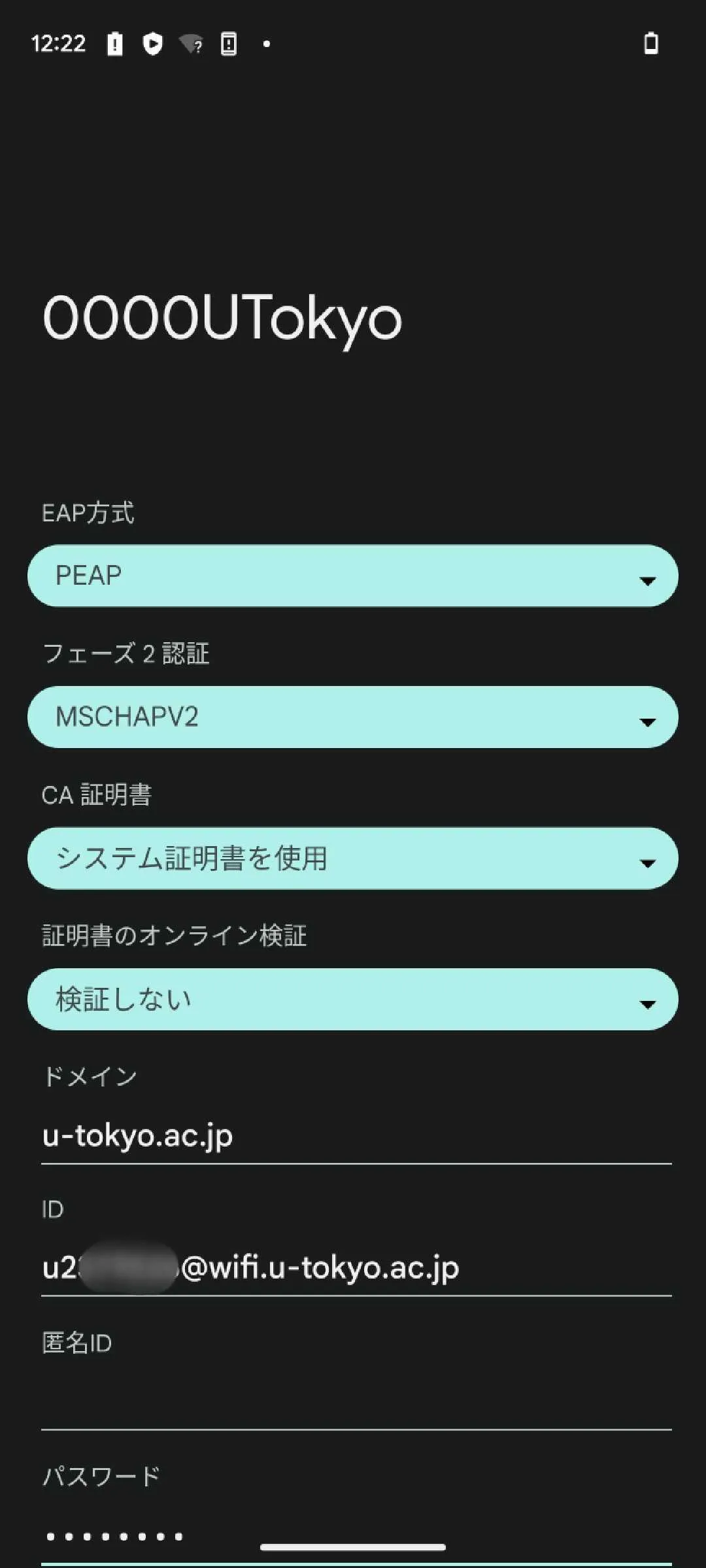
補足
- 「CA証明書」欄で「システム証明書を使用」を選択できない場合や,選択してもうまくいかない場合は,「初回使用時に信頼する」を選択してみてください.
- 「ID」欄と「パスワード」欄には、UTokyo Wi-FiアカウントのユーザーIDとパスワードをそれぞれ入力してください.UTokyo Accountの共通ID・パスワードではありません.ユーザーIDとパスワードは,「準備編」の手順で受け取った通知メールから確認できるほか,申請直後であれば「UTokyo Wi-Fiアカウントメニュー」の申請完了画面にも表示されています.
- 上の表に掲げた以外の設定項目は,必要に応じて設定してください.特にお好みがなければ,初期設定のままでかまいません.
うまくいかないときは
利用にあたって問題が発生した場合は,以下のページを確認してください.問い合わせ方法についても詳しく記載されています. UTokyo Wi-Fiのトラブルシューティング